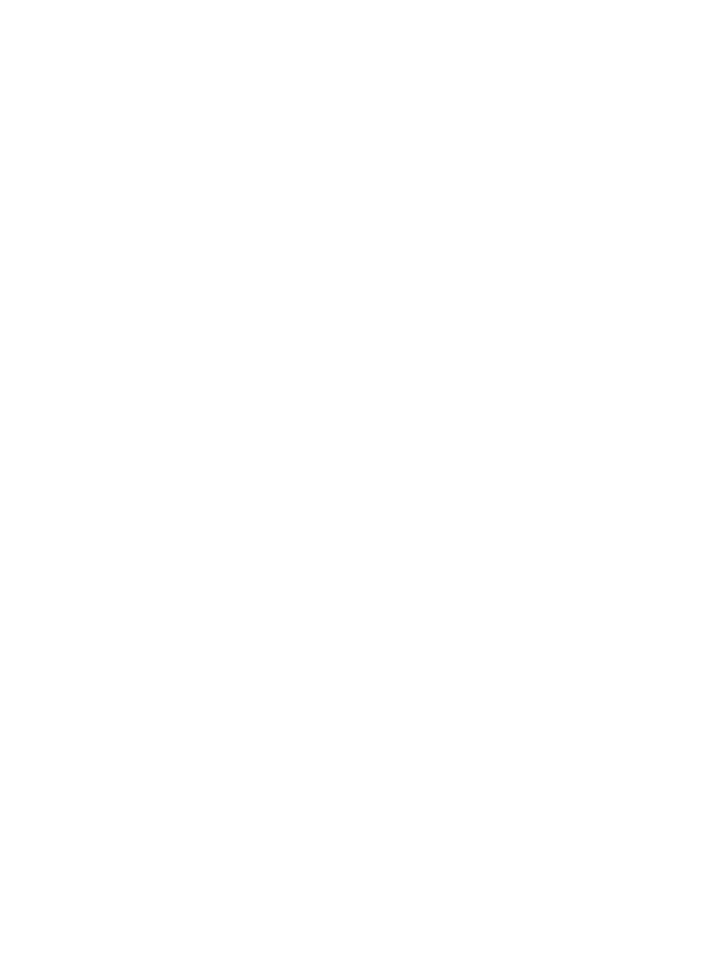
Snelkiescodes installeren
•
Geïntegreerde webserver (netwerkverbinding): Open de geïntegreerde
webserver, klik op het tabblad Instellingen en klik vervolgens op
Faxsnelkiescodes in het linkerdeelvenster.
◦
Een code toevoegen: Typ de nodige informatie in de velden van het gedeelte
Snelkeuzenummer voor faxen.
◦
Een code bewerken: Typ op de link Bewerken naast de invoer in het gedeelte
Snelkeuzelijst voor faxen
◦
Een code verwijderen: Selecteer een of meer invoeren in het gedeelte
Snelkeuzelijst voor faxen en klik op het pictogram Verwijderen.
•
HP Photosmart-software (Windows): open HP Photosmart-software en volg de
aanwijzingen in de help op het scherm.
•
HP Apparaatbeheer (Mac OS X): Open HP Apparaatbeheer, klik op Informatie
en instellingen en kies vervolgens in het vervolgkeuzemenu Instellingen
faxsnelkiescodes.
•
Bedieningspaneel van het apparaat: druk op Installatie en selecteer vervolgens
de optie Installatie Snelkiezen.
◦
Een code toevoegen of wijzigen: selecteer Individuele snelkiescode of
Groepssnelkiescode en ga met de pijlknoppen naar een ongebruikte
codenummer, of typ een nummer in op het toetsenblok. Typ het nieuwe
faxnummer in en druk op OK. Vergeet niet om eventuele pauzes en andere
noodzakelijke nummers in te voeren, zoals het kengetal, een toegangscode
voor nummers buiten een PBX-systeem (meestal een 9 of 0) of een kengetal
voor internationaal bellen. Typ de naam in en druk op OK.
◦
Een of alle nummers verwijderen: selecteer Snelkiezen verwijderen, druk op
de pijltoetsen om het snelkiesnummer te markeren dat u wilt verwijderen, en
druk vervolgens op OK.